Создание рингтона для вашего iPhone из вашей любимой песни может быть проблемой, но это не обязательно. Вот как быстро создать потрясающий новый тон прямо на вашем телефоне.
В магазине приложений iOS есть множество приложений для рингтонов. Мы проверили около десятка из них, и все они имеют схожую функциональность. Все протестированные нами приложения требовали загрузки музыки на iPhone с помощью iTunes, а не из облака или потоковой музыкальной службы. Еще неизвестно, как прекращение использования iTunes повлияет на эти приложения в будущем. Удивительное количество этих приложений также ищут еженедельное обновление подписки, чтобы разблокировать все функции, что кажется немного грязным.
В конечном итоге мы пошли с Конструктор Рингтонов 2.0. В Ringtone Designer 2.0 есть все необходимое — возможность импортировать дорожку и определять положение и длину клипа (максимум 30 секунд). Он также добавляет возможность постепенного появления и исчезновения клипа.
Доступен вариант профессионального обновления, но это единовременная покупка за 0,99 доллара США, а не подписка. Опция Pro позволяет создавать более длинные тона — до 40 секунд. Он также позволяет использовать микрофон вашего устройства для записи любого звука для использования в качестве мелодии звонка.
Это простое приложение с профессиональным обновлением или без него.
Оглавление
Как создать рингтон с помощью Ringtone Designer 2.0
‘
Когда вы впервые запускаете приложение, вы получаете заставку с кнопкой «Начать». Нажмите на это.

Вы попадете в свою медиатеку iTunes. В этом уроке мы будем использовать трек из любопытно популярного альбома U2, выпущенного несколько лет назад. Перейдите к песне, которую хотите преобразовать.


Когда вы найдете свою песню, нажмите на нее, чтобы открыть в редакторе.
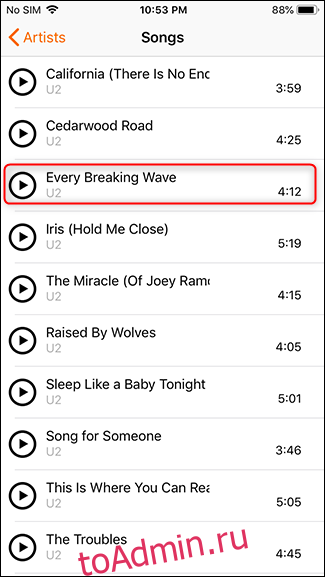
Выбрав песню, вы можете вырезать нужный раздел. Интерфейс довольно прост: проведите пальцем влево или вправо, чтобы переместить позицию песни, используйте кнопки со стрелками с обеих сторон, чтобы точно настроить позицию песни, а затем используйте кнопки захвата, чтобы изменить длину клипа.

Кнопки внизу интерфейса управляют всем клипом. Нажмите кнопку в нижнем левом углу, чтобы переключиться с текстового тона на звонок телефона — семь секунд вместо тридцати секунд. Нажмите кнопку в правом нижнем углу, чтобы постепенно увеличивать и уменьшать изображение клипа, что снижает раздражительность, когда ваш телефон внезапно начинает звонить на полной громкости. Выбрав идеальный тон, нажмите кнопку «Воспроизвести», чтобы прослушать его.


После того, как вы настроили, коснитесь галочки в правом верхнем углу, чтобы сохранить клип.
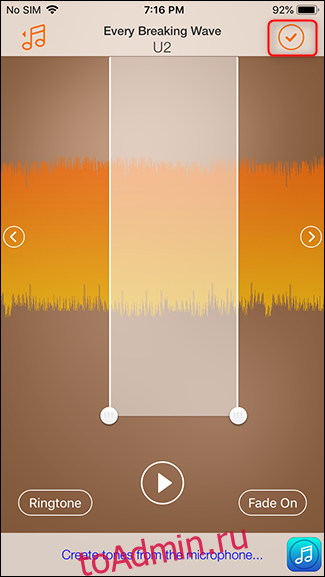
Как получить новый тон на вашем iPhone
На этом этапе вам нужно загрузить рингтон в раздел рингтонов вашего iPhone.
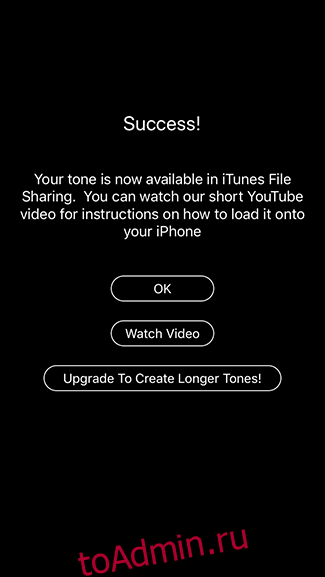
Для этого вам необходимо подключить телефон к компьютеру с iTunes. Ringtone Designer 2.0 включает ссылка на обучающее видео здесь рассказывается, как импортировать этот рингтон. Это видео довольно устарело, поэтому вот несколько обновленных инструкций по использованию последней и лучшей версии iTunes, которая скоро будет удалена. Когда это произойдет, мы обновим эту статью новыми инструкциями. А пока подключите телефон к компьютеру и запустите iTunes. Когда iTunes откроется, щелкните значок устройства в верхнем левом углу.
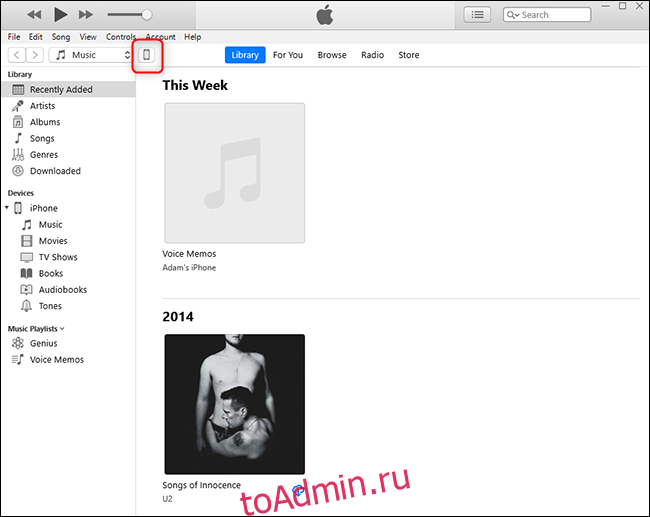
В левом столбце щелкните «Общий доступ к файлам», а затем щелкните приложение «Рингтоны». Щелкните созданный вами рингтон, а затем нажмите кнопку Сохранить.
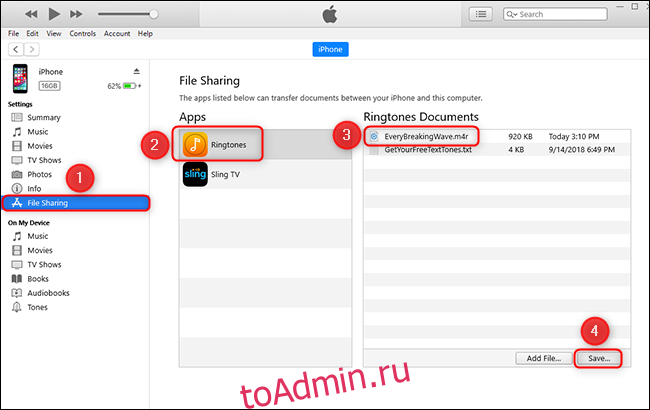
Выберите место для сохранения мелодии звонка. Мы рекомендуем ваш рабочий стол.
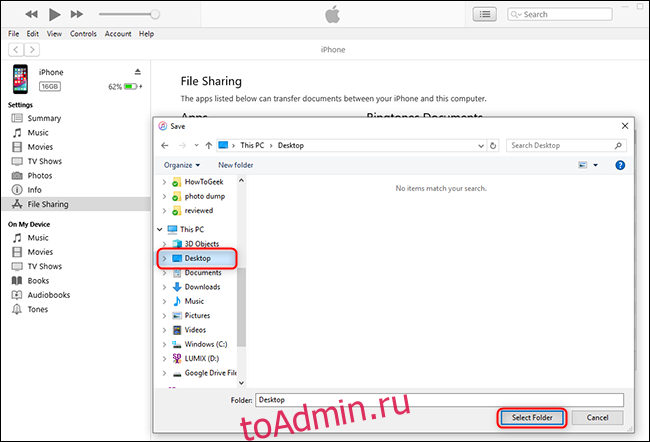
После сохранения нажмите «Тоны» в левой части iTunes. Перетащите свой рингтон с рабочего стола в область «Звуки» в правой части iTunes.

После этого просто синхронизируйте свой iPhone. Рингтон теперь на вашем iPhone.
Как установить новый рингтон
Чтобы установить мелодию звонка, перейдите в «Настройки»> «Звуки».

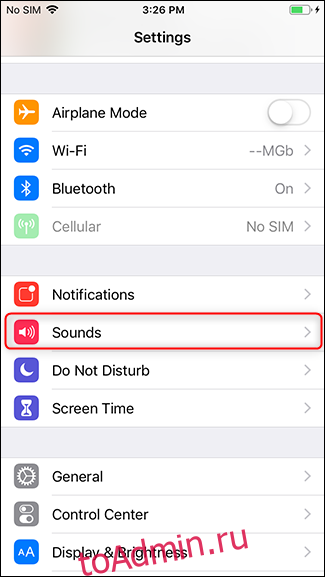
Нажмите на «Рингтон». Выберите свой рингтон из списка, и все готово.



